Apple의 macOS Mojave는 Apple의 데스크톱 운영 체제에 대망의 “다크 모드”를 가져왔고 멋지게 보입니다. 그러나 모든 사람이 다크 모드의 팬은 아닙니다.
많은 사용자는 여전히 메뉴 표시줄과 Dock만 어둡게 하고 나머지는 모두 밝은 모드로 유지하는 제한된 어두운 모드를 선호합니다. 그러나 macOS Mojave로 업그레이드한 경우 이를 켜는 기본 토글이 없다는 것을 알고 있습니다. 글쎄, 당신이 그 기능을 다시 원한다면 이것은 당신을 위한 튜토리얼입니다. 이 기사에서와 같이 macOS에서 어두운 메뉴 막대 및 Dock과 함께 밝은 테마를 사용하는 방법을 보여 드리겠습니다.
macOS Mojave에서 밝은 모드로 어두운 메뉴 표시줄 및 Dock 가져오기
어두운 메뉴 표시줄과 도킹을 다시 가져오기 위해 Mac에서 터미널을 사용할 것입니다. 이전에 터미널을 사용한 적이 없더라도 걱정하지 마십시오. 이 튜토리얼은 어렵지 않을 것입니다. 준비가 되었다면 시작하겠습니다.
- 먼저 Apple 메뉴를 클릭하고 시스템 환경설정 선택을 클릭합니다.
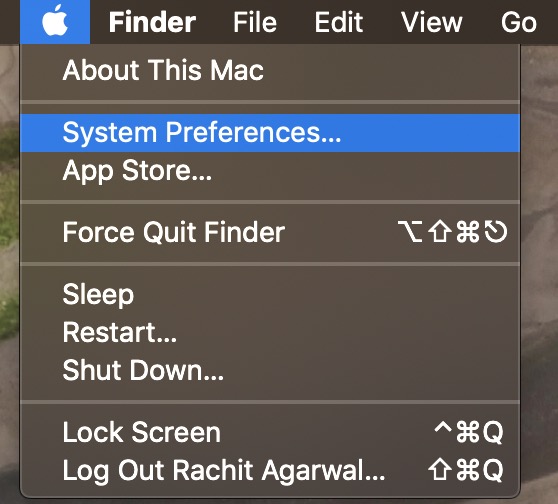 2. 여기에서 일반 설정에서 “조명 모드”를 선택합니다.
2. 여기에서 일반 설정에서 “조명 모드”를 선택합니다.
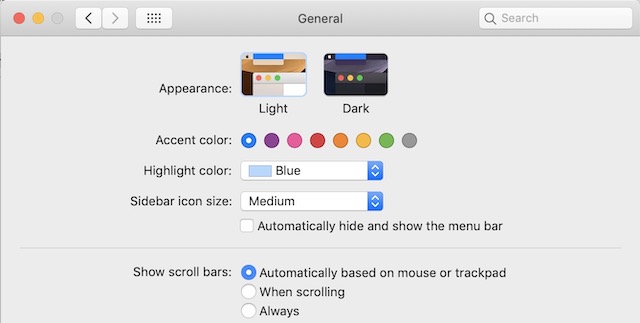
3. 이제 응용 프로그램 폴더로 이동하거나 Spotlight에서 검색하여 터미널을 엽니다.
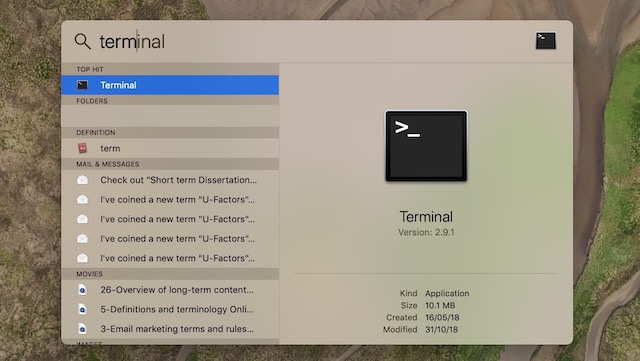
4. 이제 다음 명령을 복사하여 붙여넣고 Enter/Return을 누르십시오.
기본값 쓰기 -g NSRequiresAquaSystemAppearance -bool 예
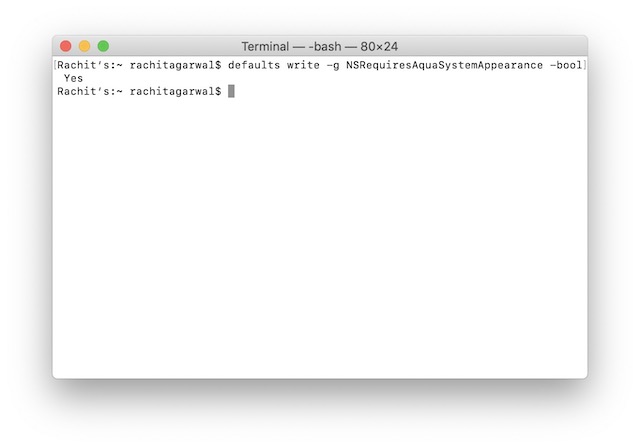
5. 이제 터미널을 종료하고 Apple 메뉴를 클릭하여 컴퓨터에서 로그아웃한 다음 다시 로그인합니다.
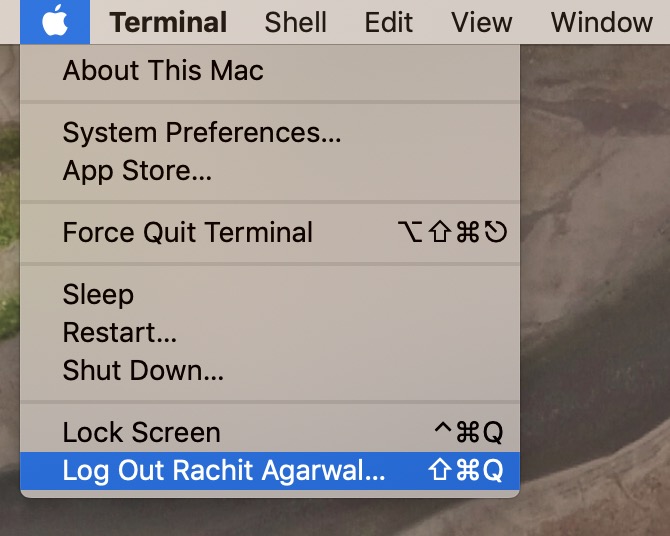
6. 두 번째 단계와 마찬가지로 다시 로그인하면 시스템 환경설정 패널에서 일반 설정을 엽니다. 그러나 “Light”를 선택하는 대신 “Dark”를 선택하십시오.
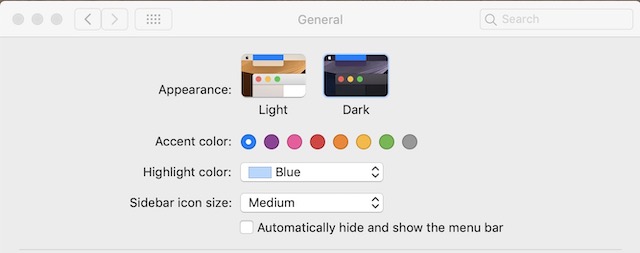
그게 다야. 이제 macOS Mojave에서 다크 모드를 선택할 때마다 이전과 마찬가지로 Dock 및 메뉴 막대에만 설정이 적용됩니다. macOS Mojave의 원래 다크 모드 설정으로 돌아가려면 전체 프로세스를 재사용하면 됩니다. 변경해야 할 유일한 것은 터미널에서 사용되는 코드입니다. “예”를 “아니요”로 바꾸거나 아래 명령을 복사하여 붙여넣어야 합니다.
defaults write -g NSRequiresAquaSystemAppearance -bool No
macOS Mojave에서 올드 다크 모드 즐기기
보시다시피 몇 단계만 거치면 macOS Mojave에서 작동하는 이전 다크 모드를 얻을 수 있습니다. 따라하기 쉬운 단계를 찾으셨기를 바랍니다. 그러나 여전히 혼란이 있는 경우 아래 의견 섹션에 질문을 남겨주시면 최대한 빨리 답변해 드리겠습니다.
